Cómo reclamar un negocio en Google
Construir una fuerte presencia en línea para su negocio y marca es extremadamente importante. Dado que Google es el motor de búsqueda utilizado por la mayoría de los usuarios de Internet, incluir su empresa en Google My Business es un gran paso para aumentar la presencia de su empresa en línea(increasing your business presence online) . Pero adivine qué, listar su negocio no es suficiente; tienes que "reclamarlo" también.
Qué significa "reclamar" una empresa(Business) en Google
Para reclamar una empresa en un motor de búsqueda , deberá demostrar que es el representante genuino de una marca, empresa, organización o entidad. El objetivo final es verificar que su negocio sea auténtico y que la información proporcionada sobre su negocio sea precisa.

Al hacerlo, puede disfrutar de beneficios adicionales como una mejor visibilidad (las empresas reclamadas ocupan un lugar más alto en los resultados de búsqueda), un aumento en el tráfico orgánico y, en consecuencia, un aumento en las ventas.
Cuando reclama una empresa en Google , tendrá control total sobre cómo aparece la información de su empresa en Google . También desbloquea más funciones que le permiten mejorar su presencia digital e interactuar con los clientes directamente en Google . Por ejemplo, solo las empresas verificadas/reclamadas pueden responder a las reseñas de los clientes en Google .
El proceso es realmente fácil. En esta guía, lo guiaremos a través de los pasos para reclamar o registrar su empresa en Google para que aparezca en los resultados de búsqueda locales, Maps y otros productos de Google .
La mayoría de las empresas locales querrán atraer a más personas a su sitio web o aparecer más arriba en los resultados de búsqueda de Google , por lo que reclamar su empresa en Google es un excelente primer paso.
¿Está su negocio listado en Google?

El primer paso para reclamar una empresa en Google es verificar si la empresa está o no en Google . Para hacer esto, busque el nombre de su empresa en Google y verifique si hay un panel de conocimiento dedicado a su empresa. Un panel de conocimiento es la barra lateral a la derecha de la página de resultados de búsqueda de Google .

Si su empresa ya aparece en Google , vaya a la siguiente sección para obtener información sobre cómo reclamar la empresa.
Cómo reclamar una empresa(Business) que figura en Google
Tener un panel de conocimiento no significa que su negocio haya sido reclamado. Eso solo le dice que Google ha incluido automáticamente su empresa utilizando datos de varias fuentes. Si el panel de conocimiento tiene una inscripción que dice " Poseer este negocio(Own this business,) ", eso significa que su negocio no está reclamado.
Siga los pasos a continuación para reclamar su negocio.
1. Haga clic en Poseer este negocio(Own this business) para comenzar el proceso de reclamación de su negocio.

Nota: (Note:) asegúrese de haber iniciado sesión en su cuenta de (Make)Google (personal o comercial) en el navegador.
2. Haga clic en el botón Administrar ahora(Manage now) .
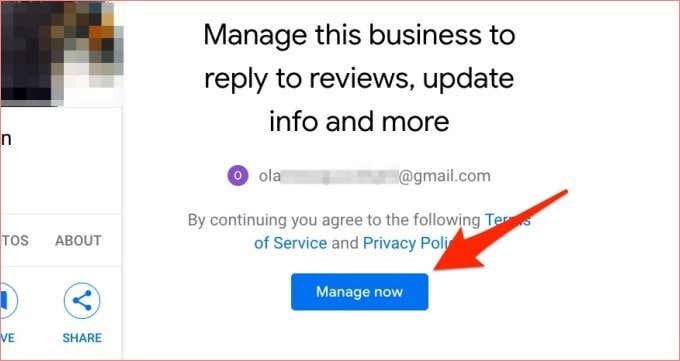
3. Introduzca el nombre de un representante de confianza que pueda recibir la postal de verificación de su empresa. Puede ser su nombre, el del gerente comercial o el de un empleado de confianza. Haga clic en Correo(Mail) para continuar.

La postal contiene un código de 5 dígitos que usaría para verificar la propiedad y la autenticidad de la empresa. Google puede solicitar información adicional sobre su empresa antes de enviar la postal a la dirección de su empresa.
La postal puede tardar hasta días o semanas en llegar. Esto se debe a factores como la distancia, la eficiencia del servicio de mensajería y otras circunstancias imprevistas. Mientras espera la postal de verificación, puede proporcionar más información sobre su negocio: horario de apertura, descripción, imágenes de sus productos o tienda, etc. Estos solo serán visibles para los clientes después de que Google verifique su negocio.
Nota:(Note:) No edite la siguiente información mientras espera la postal de verificación:
- Nombre del Negocio
- Dirección
- Categoría de negocios
Modificar cualquiera de esta información retrasará la verificación de su negocio. Así que asegúrese de verificar la información que proporciona antes de solicitar la verificación.
Verificación de su negocio(Verifying Your Business)
El paso final para reclamar su negocio es la verificación de la tarjeta postal. Cuando reciba la postal, inicie sesión en el panel de control de Google My Business(Google My Business dashboard) y verifique su empresa.
1. Haga clic en Introducir código de verificación(Enter verification code) junto al nombre de la empresa.

2. Ingrese el código de verificación en el cuadro provisto y haga clic en Verificar(Verify) .
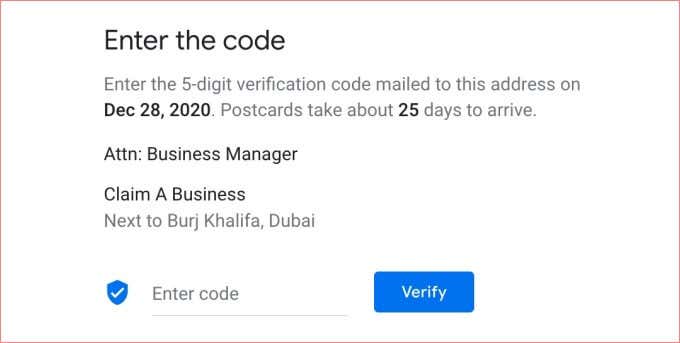
Su negocio se verificará de inmediato y aparecerá como reclamado en Google .
Cómo incluir una empresa en Google
Si no encuentra un panel de conocimiento para su empresa en la página de resultados, eso significa que su empresa no aparece ni se reclama en Google . Siga los pasos a continuación para incluir manualmente su empresa en Google para que aparezca en los resultados de búsqueda.
1. Visite la página de creación de Google My Business e ingrese el nombre de su empresa en el cuadro de búsqueda. (Google My Business)Una vez más(Again) , si su empresa no aparece en los resultados de búsqueda, no se ha incluido en Google .
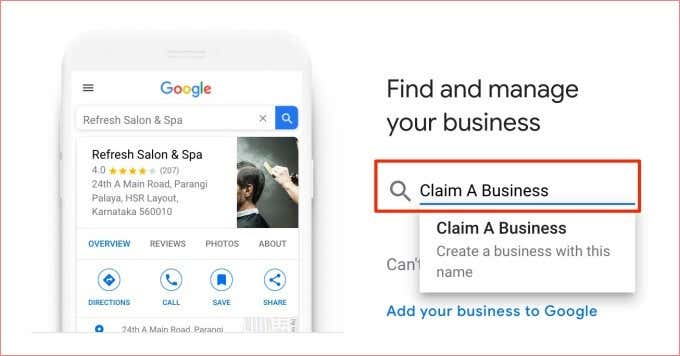
Nota: (Note:) Asegúrese(Make) de ingresar el nombre comercial correcto. También puede probar múltiples variaciones del nombre de su empresa para confirmar que nadie ha incluido su empresa.
2. Haga clic en la tarjeta Crear una empresa con este nombre(Create a business with this name) que aparece debajo de la barra de búsqueda.
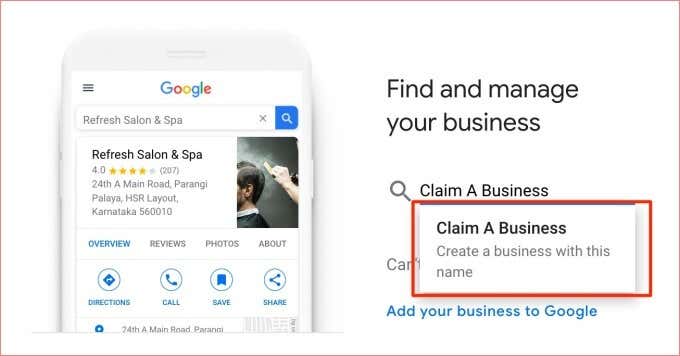
3. Deberá proporcionar cierta información básica sobre su empresa (p. ej., nombre de la empresa, categoría de la empresa, etc.). Asegúrese(Make) de que la información proporcionada sea precisa. Los errores tipográficos(Typos) , incorrectos, ortográficos incorrectos y otros errores pueden generar problemas como la verificación retrasada.

4. También debe agregar una ubicación, especialmente si tiene un negocio físico con una tienda física u oficina.
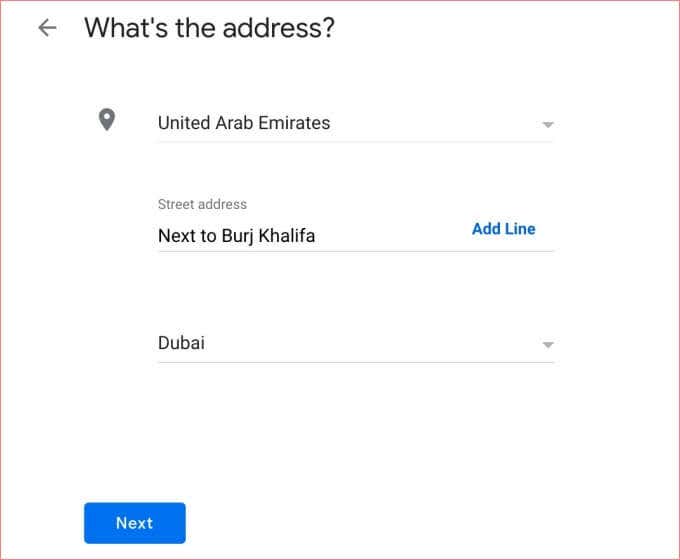
La información de ubicación también ayuda a Google a determinar dónde y cómo mostrar la lista de su empresa. Esto también es necesario para fines de verificación.
5. Si la información que proporciona es similar a la de algunas empresas enumeradas anteriormente en Google , examine las empresas y confirme si son suyas. Seleccione Ninguno de estos(None of these) y haga clic en Siguiente(Next) para continuar.

6. Siga las indicaciones y proporcione toda la información que pueda sobre su negocio. Recuerde(Remember) , cuanta más información (precisa) proporcione, más fácil será para los clientes potenciales encontrar su empresa a través de Google Search y Maps(find your business via Google Search and Maps) .
7. Haga clic en Finalizar(Finish) para continuar con la verificación.
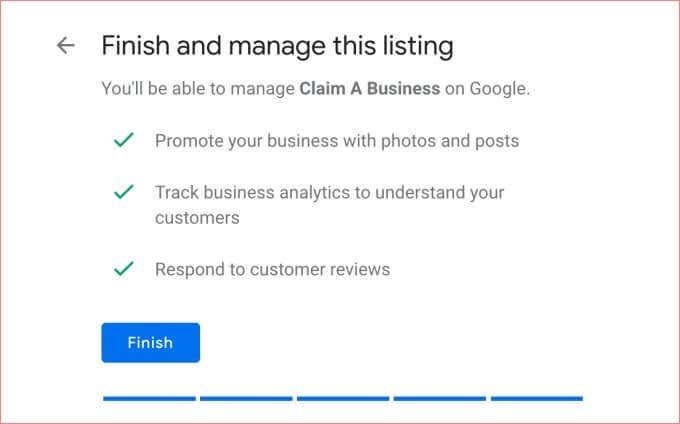
8. Ingrese el nombre o el cargo de un representante autorizado para administrar el negocio en el espacio provisto y haga clic en Correo(Mail) .

Nota:(Note:) una empresa recién incluida no aparecerá en Google hasta que se complete la verificación. Por lo tanto, es posible que deba esperar semanas antes de que su anuncio aparezca en la Búsqueda de Google(Google Search) y Maps .
Cómo verifica Google las empresas
Google lleva a cabo la verificación para identificar empresas auténticas y evitar listados fraudulentos o duplicados.
Al momento de escribir este artículo, hay 5 formas diferentes en que Google verifica las empresas:
- Verificación de correo/postal.
- Verificación por Teléfono.
- Verificación por correo electrónico.
- Verificación instantánea.
- Verificación masiva.
La postal de correo(Mail) es el método de verificación comercial predeterminado. Si su empresa es elegible para la verificación por teléfono o correo electrónico, Google pondrá a su disposición las opciones. Estas opciones de verificación (correo electrónico y teléfono) están disponibles principalmente para empresas del área de servicio(service-area businesses) , es decir, empresas que no atienden a los clientes en su dirección física.

Para utilizar la Verificación instantánea(Instant Verification) , debe haber configurado y verificado su empresa a través de Google Search Console . La verificación masiva(Bulk) solo está disponible para cuentas que administran varias empresas (al menos 10 o más).
¡Reclame su negocio a costo cero!
Existe una alta probabilidad de que su negocio esté en Google y se esté beneficiando del tráfico gratuito que la lista generada automáticamente está conduciendo a su negocio. Esto es bueno. Sin embargo, se está perdiendo tráfico orgánico potencial si no verifica y reclama su negocio en Google .
Google reconoce y clasifica las empresas verificadas sobre las entidades no reclamadas en los resultados del motor de búsqueda. Un negocio reclamado lo coloca en el asiento del conductor, dirigiendo la visibilidad y el crecimiento de su marca en Google . Puede responder a las reseñas de los clientes, usar Google Posts para crear contenido, compartir fotos oficiales (etiquetadas como "Del propietario") y mucho más.
Si desea mejorar el éxito en línea de su negocio a un costo cero, reclamar su negocio en Google es un buen lugar para comenzar.
Related posts
Cómo usar las listas Google Sheets Drop Down
9 características Hidden en Google Maps Debes revisar
Cómo Filter EN Google Hojas
¿Qué es el Google App & How para usarlo?
Cómo insertar una firma en Google Docs
Cómo usar Google Family Calendar para mantener su Family en Time
Cómo utilizar las tareas de Google - Guía de introducción
Cómo Subir un Email en Gmail
8 Google Search Tips: Siempre encuentra lo que eres Looking para
El 20 Best Gmail Add-ons and Extensions para usuarios de Email Power
Cómo hacer un Google Form: A Complete Guide
Cómo realizar un seguimiento de Changes en Google Docs
Lo que se mejora el Protection en Google Chrome and How para habilitarlo
Cómo llegar al Inbox Zero en Gmail
Cómo agregar Shapes en Google Docs
El 7 Best Gmail Add-Ons
¿Qué es un error de Google "tráfico inusual" y cómo solucionarlo
¿Qué es Google Exposure Notifications para COVID Protection?
Cómo enviar Private Emails en Gmail
¿Qué es el Software Reporter Tool en Chrome and How para deshabilitarlo?
